
Jedyną skargą, jaką możesz złożyć, jest to, że Google nie udostępniło tych funkcji wcześniej.
Google upuścił dość znaczącą aktualizację swojej aplikacji aparatu fotograficznego, nadając jej właściwą nazwę, a jednocześnie otworzył ją na urządzeniach innych niż Nexus z systemem KitKat w Sklepie Play. Chociaż interfejs nadal nie jest oszałamiający, zmienił się dość dramatycznie od tego, do czego byłbyś przyzwyczajony, gdybyś używał Nexusa 5 zaledwie wczoraj. Firma Google przeprojektowała interfejs robienia zdjęć dla zwykłych ujęć, panoram i zdjęć sferycznych, dodając jednocześnie zupełnie nową funkcję o nazwie „Rozmycie soczewkowe”.
Poświęciliśmy trochę czasu na zapoznanie się z nowym interfejsem i możesz nas pokolorować pod wrażeniem wprowadzonych zmian. Chociaż wiemy, że większość z was będzie mogła od razu zdobyć aplikację i spróbować samodzielnie, zamierzamy zapoznaj się ze wszystkimi najnowszymi funkcjami aplikacji Aparat Google i podaj kilka wskazówek, jak uzyskać najlepsze zdjęcia możliwy.
Verizon oferuje Pixel 4a za jedyne 10 USD miesięcznie na nowych liniach Unlimited
Użyj ustawień jakości!
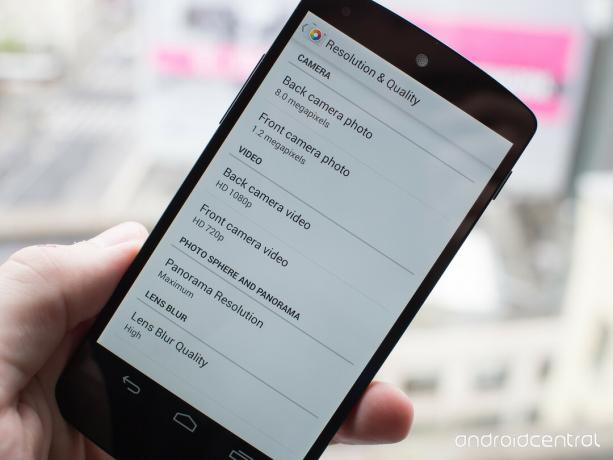
Jeśli po prostu zainstalujesz Aparat Google i nigdy nie wejdziesz do menu ustawień, stracisz możliwość robienia możliwie najwyższej jakości zdjęć. Chociaż rozumiem decyzję o domyślnym ustawieniu ustawień na „niskie” lub „standardowe” dla wydajności powodów, ci, którzy chcą w pełni wykorzystać możliwości aparatu w telefonie, będą chcieli wprowadzić pewne zmiany w pliku aplikacja.
Aby przejąć kontrolę, przesuń palcem od lewej strony interfejsu, aby wyświetlić tryby aparatu, i naciśnij ikonę koła zębatego w prawym górnym rogu (w poziomie) lub w prawym dolnym rogu (w pionie), aby wejść do aplikacji ustawienia. Te duże, które chcesz zobaczyć, znajdują się na dole: rozdzielczość panoramy i jakość rozmycia soczewkowego. Dotknij pierwszego i przełącz na „Maksimum”, dotknij drugiego i przejdź do „Wysoki”. Zauważysz czas przetwarzania panoram a ujęcia z rozmyciem soczewkowym rosną dramatycznie (jak za 2-3 razy szybciej), ale zostaniesz znacznie nagrodzony znacznie ładniejszym wyglądem zdjęcia.
Gdy już tam będziesz, upewnij się, że jakość zdjęć i filmów jest ustawiona tak wysoko, jak chcesz. Biorąc pod uwagę, ile pamięci mają do dyspozycji nowoczesne telefony, nie widzę powodu, aby ustawiać jakość zdjęć lub wideo niższą niż maksymalna. Wykorzystaj całą rozdzielczość!
Standardowe zdjęcia, HDR i wideo

Kiedy uruchamiasz Aparat Google po raz pierwszy, wizualne zmiany w stosunku do standardowego aparatu z Androidem są dość oczywiste. Przede wszystkim to, co widzisz, jest teraz tym, co dostajesz, jeśli chodzi o wizjer - nie będziesz już witany podglądem 16: 9 dla aparatu, który ostatecznie zrobi zdjęcia 4: 3 (hura!). Mały przycisk ustawień w rogu wizjera rozszerza się po dotknięciu, aby dać ci opcje włączania linii siatki (brawo znowu!), Przełączania HDR, przełączania lampy błyskowej i przełączania na przedni aparat.
Przeciągnięcie palcem od lewej krawędzi ekranu ujawnia wiele trybów fotografowania (od góry do dołu) - Photo Sphere, Panorama, Lens Blur, Camera and Video - każdy z własnymi kolorowymi przyciskami. Aparat wydaje się bardzo szybko przełączać między trybami, a przejście ze zwykłego do HDR + jest włączone mój Nexus 5 wydaje się być szybszy. Jedyne wady interfejsu, które mogę tutaj znaleźć, to to, że po obróceniu telefonu o 180 stopni spust migawki nie przełącza pozycji, aby był po lewej stronie strony interfejsu dla leworęcznych strzelców i że nie ma już dedykowanych kontroli balansu bieli (kontrolę ekspozycji można jednak włączyć w ustawieniach> zaawansowane).
Jeśli chodzi o zwykłe zdjęcia, HDR + i wideo, nie mogę powiedzieć, że nastąpiła dramatyczna zmiana w jakości zdjęcia od ujęcia do ujęcia w porównaniu z poprzednim interfejsem aparatu. Jako ktoś, kto regularnie utrzymuje Nexusa 5 w HDR + W 99% przypadków mogę powiedzieć, że byłem pod wrażeniem niektórych zdjęć innych niż HDR +, które udało mi się zrobić, ale będzie to oczywiście zależało od używanego urządzenia. Najważniejszą rzeczą, jaką zauważysz w jakości zdjęć, jest to, jak dobrze możesz teraz kadrować i robić zdjęcia z włączonymi liniami siatki i dużym obszarem przycisku przechwytywania, który jest łatwiejszy do trafienia. Stuknij, aby ustawić ostrość, wydaje się jednak, że pomaga lepiej odmierzać zdjęcia i zauważyłem, że bardzo pomogło w przypadku zdjęć innych niż HDR +. Poniżej kilka przykładowych ujęć (połączenie HDR + i zwykłych trybów) z raczej szarego i deszczowego dnia.












I szybka próbka wideo 1080p. Wydaje się, że nic się tutaj nie zmieniło pod względem jakości, ale przyjemna funkcja interfejsu delikatnie przypomina o przełączeniu telefonu w tryb poziomy, aby nagrywać wideo, jeśli trzymasz telefon pionowo.
Wykonywanie najlepszych zdjęć z rozmyciem soczewkowym

Nokia ma Refocus, Samsung ma Selective Focus, HTC ma Ufocus, Sony ma Defocus, a teraz Google wkracza do gry z Lens Blur. Jest to całkowicie generowana programowo funkcja rozogniskowania tła, która tworzy sztuczny efekt płytkiej głębi ostrości na zdjęciach wykonywanych w trybie rozmycia soczewkowego. Bezpośrednia różnica polega na tym, że Google nie ma przewagi w dostosowywaniu oprogramowania do sprzęt fotograficzny o specjalnym lub przeznaczonym do tego celu aparacie, więc rzeczy są odrobinę ograniczone w porównaniu z urządzeniami innych producentów oferty.
- Więcej: Rozmywanie tła: Zrozumienie ostrości, rozmycia, ponownej ostrości i Ufokus
Przesuń palcem od lewej krawędzi aplikacji aparatu, przełącz się na Rozmycie soczewkowe i będziesz gotowy do pracy. Chociaż nie jest jasne, co dokładnie robi aparat w tle, proces robienia zdjęcia rozmycia soczewkowego polega po prostu na wyśrodkuj obiekt na środku kadru, naciśnij przycisk migawki, a następnie powoli przesuń telefon do góry i lekko w stronę obiektu w łuk.
Podczas gdy samouczek i przewodnik ekranowy pokazują, że funkcja jest używana w trybie portretowym, w rzeczywistości działa ona również w poziomie, bez zauważalnej różnicy w jakości dla moich oczu. Wydaje się, że sztuczka w ustawianiu ostrości obiektywu polega na bardzo powolnym poruszaniu się w górę po naciśnięciu przycisku migawki. Przewodnik ekranowy wskaże, że poruszasz się zbyt szybko, jeśli nagle szarpniesz telefonem w górę, ale jeśli możesz działać bardzo wolno, poprawi to jakość.
Po pomyślnym zrobieniu zdjęcia rozmycia soczewkowego będziesz musiał trochę poczekać na renderowanie (nawet dłużej przy ustawieniach najwyższej jakości), a potem rozpocznie się zabawa z edycją. Przesuń palcem do właśnie zrobionego zdjęcia, dotknij go i naciśnij mały przycisk Rozmycie soczewkowe (między przyciskami udostępniania i edycji), aby zmienić sposób zastosowania efektu do zdjęcia. Interfejs jest prosty, ale łatwy do zrozumienia. Przesuń suwak na dole, aby wybrać intensywność rozmycia oprogramowania, a następnie dotknij dowolnego miejsca na zdjęciu, aby zmienić punkt, który będzie uważany za „ostry” na ostatecznym zdjęciu. Po wprowadzeniu zmian naciśnij „gotowe” i poczekaj, aż zdjęcie zostanie ponownie wyrenderowane w galerii.











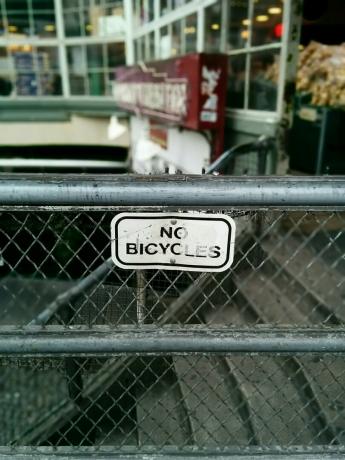
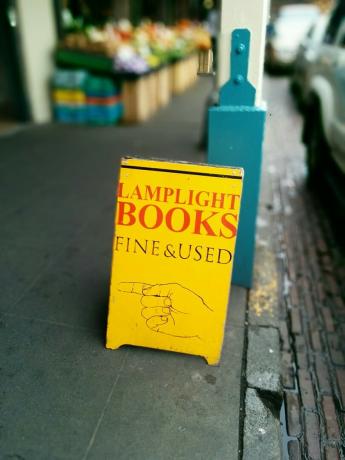




Dzięki funkcji Rozmycie soczewkowe łatwo jest przesadzić i biorąc pod uwagę, że jest to całkowicie efekt oparty na oprogramowaniu ograniczenia tego, co może zrobić, jednocześnie dobrze wyglądając, są bardzo widoczne, gdy próbujesz iść za daleko. Odkryłem, że domyślna wielkość rozmycia (około 20 procent na suwaku) jest w rzeczywistości całkiem dobra, zapewniając realistyczny efekt głębi ostrości, który prawdopodobnie może przyjąć telefon. Przejdź w dowolne miejsce ponad 50 procent na suwaku, a znajdziesz się w obszarze, na którym nic nie będzie wyglądać prawidłowo. To samo dotyczy wyboru punktu ogniskowego - odejdź zbyt daleko od pierwotnego punktu ogniskowego, który wybrałeś podczas robienia zdjęcia, a wszystko stanie się jasne jak błoto.
Gdy wybierzesz efekt rozmycia soczewkowego tak, jak chcesz i pozwolisz mu się wyrenderować, możesz udostępniać zdjęcia w dowolnym miejscu, w którym normalnie udostępniasz standardowe zdjęcie. To prawdopodobnie najlepsza część tej implementacji - nie ma wymyślnego systemu udostępniania ani specjalnej aplikacji do przeglądania zdjęć. Oryginalne zdjęcie można nadal edytować w telefonie, gdzie można je w dowolnym momencie zmienić i ponownie udostępnić. Rezultaty mojej wycieczki na rynek są stosunkowo mieszane, ale jestem pod ogromnym wrażeniem co jest możliwe, jeśli nie spieszysz się z kompozycją i nie posuniesz się za daleko w stosowaniu rozogniskowania efekt.
Panoramy i zdjęcia sferyczne
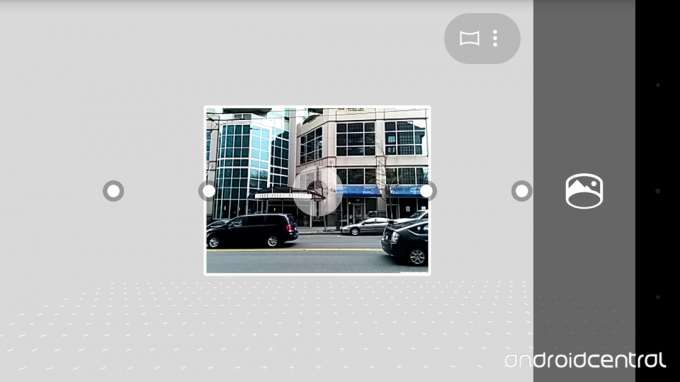
Panoramy i zdjęcia sferyczne nie zostały dramatycznie zmienione w Aparacie Google, ale w szczególności panoramy zostały ulepszone. Panoramy mają teraz interfejs, który jest prawie identyczny ze starym układem zdjęć sferycznych, co pozwala zrób kilka pojedynczych zdjęć - używając kropek jako wskazówek, aby zachować środek - które są następnie zszywane razem. Rezultaty są znacznie lepsze niż stara metoda „zamiatania” i działają zarówno w trybie pionowym, jak i poziomym.

Zdjęcia sferyczne są w zasadzie takie same, z tymi samymi dziwacznymi błędami łączenia, które są w większości oparte na bliskość przedmiotów do ciebie i twoją zdolność do trzymania wyjątkowo stabilnej ręki podczas brania im. Najważniejsze jest to, że zdjęcia sferyczne są teraz dostępne dla jeszcze większej liczby urządzeń, niezależnie od czy mówią „Nexus” z tyłu. Spróbuj swoich sił w jednej lub dwóch zdjęciach sferycznych i udostępnij je w Google+ lub do Google Maps aby ludzie mogli je zobaczyć w pełnej jakości.

To najlepsze bezprzewodowe słuchawki douszne, które możesz kupić za każdą cenę!
Najlepsze bezprzewodowe słuchawki douszne są wygodne, świetnie brzmią, nie kosztują zbyt wiele i łatwo mieszczą się w kieszeni.

Wszystko, co musisz wiedzieć o PS5: data premiery, cena i nie tylko.
Sony oficjalnie potwierdziło, że pracuje nad PlayStation 5. Oto wszystko, co o nim wiemy.

Nokia wprowadza na rynek dwa nowe, budżetowe telefony z Androidem One poniżej 200 dolarów.
Nokia 2.4 i Nokia 3.4 to najnowsze dodatki do budżetowej linii smartfonów HMD Global. Ponieważ oba są urządzeniami z Androidem One, mają gwarancję otrzymania dwóch głównych aktualizacji systemu operacyjnego i regularnych aktualizacji zabezpieczeń przez okres do trzech lat.

Najlepsze przenośne natychmiastowe drukarki fotograficzne dla urządzeń z systemem Android.
Jesteś w ruchu i tworzysz wspomnienia na telefonie komórkowym. Chociaż cyfryzacja jest świetna, dlaczego nie spróbować utrwalić tych wspomnień za pomocą namacalnego zdjęcia?
